みなさん、
こんにちは。
こんばんわ。
ERUTOです。
今日は、Google アカウントの作り方を写真を使って分かりやすく教えていきます。
作り方
まず…
携帯端末に入っている「設定アプリ」を起動させます。
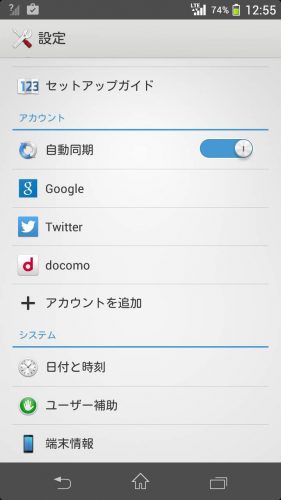
そして、+アカウントを追加を追加を選択します。
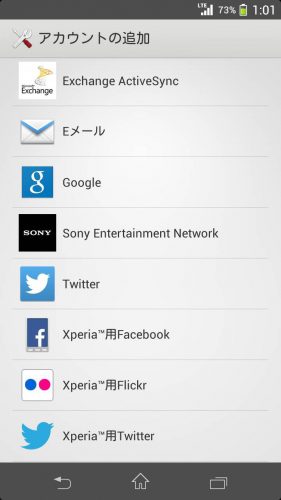
次にこのような画面になるので、
Googleのところを選択。
選択しますと、この画面になります。
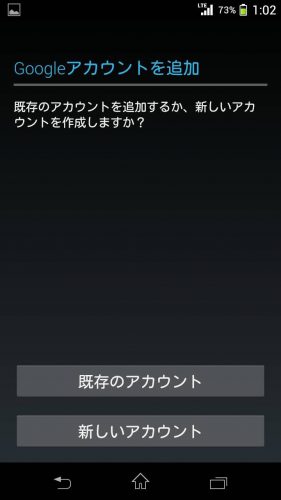
新しいアカウントを選択。
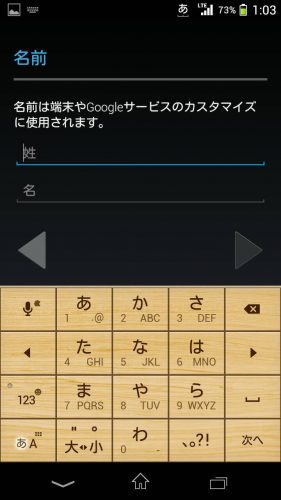
選択しますと、
この画面になるので
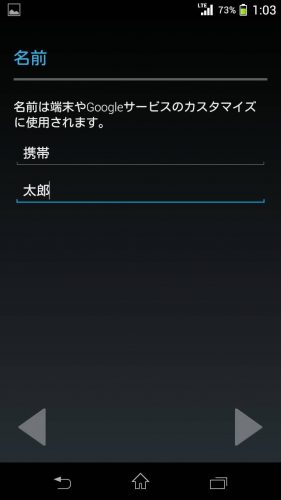
ここに名前を入力↑↑↑
入力されましたら下の三角のボタンが白くなるので右の三角を選択。
次にGoogleアカウントを作る上で必須になります、
GMAILを作成します。
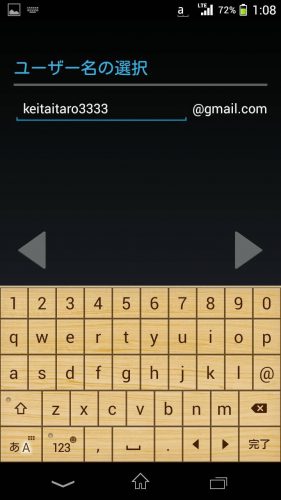
入力できましたら、同じく右下の三角のボタンを選択。
次に、パスワードの作成です。
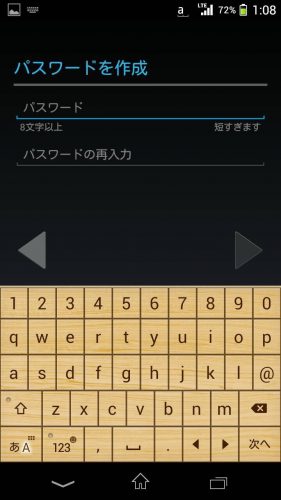
パスワードは長くなるほど、厳重にガードできる
パスワード長めに設定することを推奨します。
また、他人から、推測されやすいパスワードは危険ですので
・複雑
・長めに設定
・他人に推測されにくい
上記の3点をしっかりと守って欲しいです。
パスワード入力画面が終わりますと
次は、予備の情報 の画面になります。
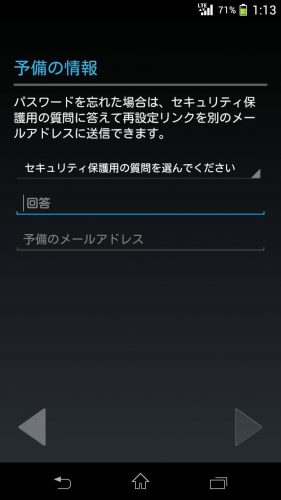
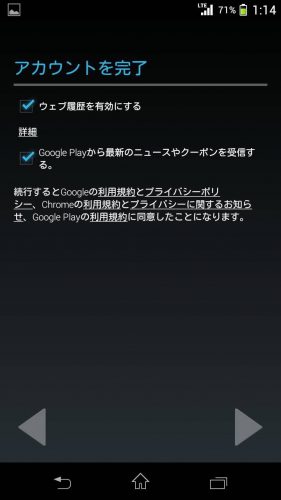
ここでは、パスワードを忘れてしまった場合に役立ちますので
しっかりと答え、メモ用紙にメモを取って置きましょう。
次に、認証画面になります。
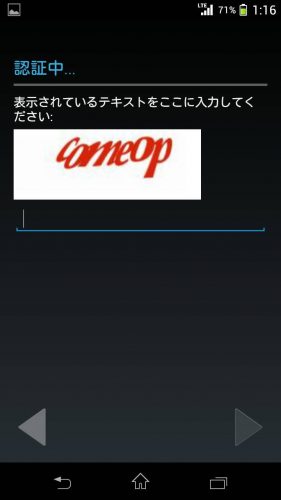
ここでは、表示されている画面に書かれている文字を同じように入力します。
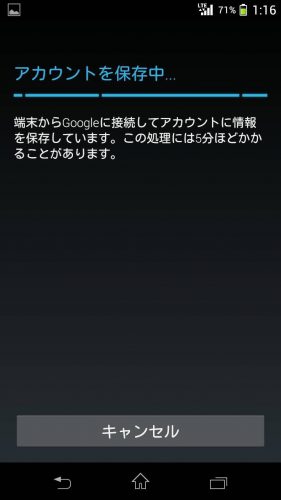
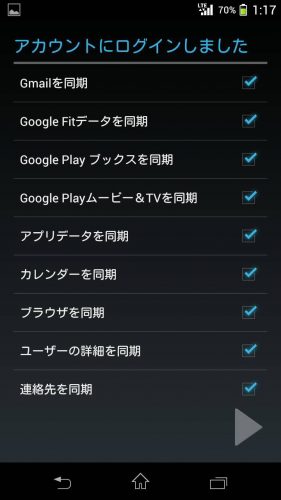
ここで認証設定を終えると、
Googleアカウントは完成です。
5分もかかりません。
この他にも、知ると得する情報や、便利な記事を更新していますので見ていってくださいね!
最後までありがとうございました!
